- Πώς να διορθώσετε το SteelSeries Arctis 7 ή 7P που δεν συνδέεται στο PS5/PS4
- Διόρθωση 1: Ενεργοποίηση/Απενεργοποίηση
- Διόρθωση 2: Επανεκκινήστε την κονσόλα σας
- Διόρθωση 3: Χρησιμοποιήστε το καλώδιο για να πραγματοποιήσετε σύνδεση
- Διόρθωση 4: Επαναφέρετε το σετ ακουστικών σας
- Διόρθωση 5: Ελέγξτε την κατάσταση της μπαταρίας
- Διόρθωση 6: Ελέγξτε για ενημέρωση υλικολογισμικού της κονσόλας
- Διόρθωση 7: Βεβαιωθείτε ότι καμία άλλη συσκευή δεν είναι συνδεδεμένη μέσω Bluetooth
- Διόρθωση 8: Επικοινωνήστε με την ομάδα υποστήριξης
- Γιατί το Arctis 7 ή 7p μου δεν συνδέεται με PS4 ή PS5;
- Πώς να διορθώσετε τα ακουστικά Arctis 7 και 7p που δεν λειτουργούν;
- Πώς μπορώ να επαναφέρω το Arctis 7 στις εργοστασιακές ρυθμίσεις;
- Γιατί δεν λειτουργεί το SteelSeries Arctis 7 και 7p;
- Γιατί δεν φορτίζει το SteelSeries Arctis 7;
- Γιατί το Arctis 7 μου δεν ανάβει;
- Πώς να επαναφέρω το υλικολογισμικό Arctis 7 και 7p;
- Πώς να διορθώσετε τα ακουστικά SteelSeries Arctis 7 που δεν λειτουργούν;
- Τι πρέπει να κάνω εάν το Arctis 7 Mic μου δεν λειτουργεί;
- Πώς να επαναφέρετε τα ακουστικά Arctis 7 και 7p;
- Θα λειτουργήσει το Arctis 7 μου σε Mac;
- Είναι το Arctis 7 συμβατό με ps4/ps5/xbox series X|s;
Το Arctis 7 ή 7P της SteelSeries είναι ένα ακουστικό gaming κορυφαίας ποιότητας που είναι διαθέσιμο σε πολλά ηλεκτρονικά καταστήματα. Ο σχεδιασμός είναι σχεδόν παρόμοιος με τα προηγούμενα ακουστικά κατηγορίας premium, δηλαδή τα Arctis 3 και Artis 5, οπότε δεν υπάρχει τίποτα εξαιρετικό σε αυτό εξωτερικά.
Ωστόσο, έχει καθαρό, ζεστό σχεδιασμό μαζί με εξαιρετική ποιότητα ήχου. Αλλά δυστυχώς, οι χρήστες έχουν αναφέρει σε διαδικτυακά φόρουμ ότι το Arctis 7 ή 7P δεν συνδέεται με το PS5 και το PS4, παρόλο που λειτουργούσε καλά με τις άλλες συσκευές. Λοιπόν, αντιμετωπίζετε το ίδιο πρόβλημα;
Λοιπόν, αν ναι, τότε σίγουρα δεν είστε ο μόνος. Ωστόσο, δεν χρειάζεται να ανησυχείτε για αυτό, καθώς υπάρχουν διαθέσιμες διορθώσεις για την επίλυση του προβλήματος μη σύνδεσης ή PS5 ή PS4. Έτσι, εδώ είναι μερικές λύσεις που πρέπει να προσπαθήσετε να βοηθήσετε τον εαυτό σας να διορθώσει αυτό το ενοχλητικό σφάλμα.
Διαβάστε επίσης: Διόρθωση: SteelSeries Arctis 7 και 7P δεν λειτουργούν σε PC, PS4, PS5 ή Xbox Series X|S

Πώς να διορθώσετε το SteelSeries Arctis 7 ή 7P που δεν συνδέεται στο PS5/PS4
Υπάρχουν διάφορες διαθέσιμες μέθοδοι για την επίλυση του προβλήματος μη σύνδεσης Arctis 7 ή 7P με το PS4/PS5. Όμως, οι μέθοδοι που αναφέραμε έχουν αποδεδειγμένο ιστορικό επίλυσης αυτού του είδους ζητημάτων. Επομένως, αυτή τη φορά και αυτές οι μέθοδοι σίγουρα θα λειτουργήσουν για εσάς. Λοιπόν, ας ξεκινήσουμε:
Διαφημίσεις
Διόρθωση 1: Ενεργοποίηση/Απενεργοποίηση
Τα ασύρματα ακουστικά είναι εύχρηστα, αλλά έχουν δεκάδες νέα προβλήματα αντιμετώπισης προβλημάτων. Επομένως, προτού αρχίσετε να πατάτε τα κουμπιά λειτουργίας και να τροποποιείτε ορισμένες ρυθμίσεις, προσπαθείτε πρώτα να εντοπίσετε τη ρίζα του προβλήματος. Θα μπορούσε να είναι τα ακουστικά σας, αλλά θα μπορούσε επίσης να είναι το PlayStation ή το παιχνίδι που παίζετε.
Αρχικά, λοιπόν, για να το ελέγξετε, πρέπει να αντιστοιχίσετε τα ακουστικά σας με άλλη συσκευή για να δείτε αν λειτουργούν καλύτερα. Ωστόσο, εάν έχετε διαπιστώσει ότι το ακουστικό λειτουργεί καλά με τις άλλες συσκευές.Στη συνέχεια, θα σας προτείνω να δοκιμάσετε να πατήσετε το κουμπί τροφοδοσίας και να το ενεργοποιήσετε/απενεργοποιήσετε αρκετές φορές και, στη συνέχεια, να ελέγξετε αν θα αρχίσει ξανά να συνδέεται με το PS4/PS5 σας.
Διόρθωση 2: Επανεκκινήστε την κονσόλα σας
Μερικές φορές μια γρήγορη επανεκκίνηση είναι το μόνο που απαιτείται για την επίλυση αυτού του τύπου προβλημάτων με το PlayStation 4 ή το PlayStation 5. Μια επανεκκίνηση, σε αντίθεση με την επαναφορά εργοστασιακών ρυθμίσεων, δεν θα διαγράψει όλα τα αποθηκευμένα δεδομένα σας, αλλά εξακολουθεί να είναι καλή ιδέα να διορθώσετε αυτού του είδους το θέμα.
- Πρώτα, πατήστε και κρατήστε πατημένο το Dualshock ΥΣΤΕΡΟΓΡΑΦΟ κουμπί και μετά επιλέξτε Εξουσία.
- Μετά από αυτό, επιλέξτε Απενεργοποιήστε το PS4 ή Κάντε επανεκκίνηση του PS4 αντί Μπείτε στη λειτουργία ανάπαυσης.
Ωστόσο, μόλις ολοκληρωθεί η διαδικασία επανεκκίνησης, δοκιμάστε να συνδέσετε το Arctis 7 ή 7P στο PS4 ή το PS5 και ελέγξτε εάν το πρόβλημα επιλύεται ή όχι. Εάν το ακουστικό σας εξακολουθεί να μην μπορεί να συνδεθεί με την κονσόλα σας, ίσως είναι καλύτερο να προχωρήσετε με τις άλλες επιδιορθώσεις που αναφέρονται παρακάτω σε αυτόν τον οδηγό.
Διαφημίσεις
Διαβάστε επίσης: Διόρθωση: Το PS5 δεν εμφανίζεται / Αναγνωρίζει τα 120 Hz στην οθόνη
Διόρθωση 3: Χρησιμοποιήστε το καλώδιο για να πραγματοποιήσετε σύνδεση

Είναι απλό να συνδέσετε τα ασύρματα ακουστικά Arctis 7 ή 7P στο PS4 σας, αλλά δεν είναι τόσο απλό να τα συνδέσετε στο PlayStation 5. Η νεότερη θηριώδης κονσόλα της Sony συνδέεται ασύρματα με συσκευές, αλλά αν θέλετε να χρησιμοποιήσετε ακουστικά Bluetooth, θα πρέπει να κάνουν κάποια επιπλέον βήματα.
Διαφημίσεις
Γενικά, το PS5 δεν υποστηρίζει συσκευές Bluetooth τρίτων κατασκευαστών. Ως αποτέλεσμα, είναι σαφές ότι το PS5 υποστηρίζει μόνο τον ελεγκτή DualSense και τα ασύρματα ακουστικά Pulse 3D. Έτσι, εάν προσπαθείτε να συνδέσετε τη συσκευή Bluetooth από οποιονδήποτε άλλο κατασκευαστή.
Αλλά τότε, πώς μπορείτε να συνδέσετε το Arctis 7 ή 7P στο PS5 σας; Παρόλο που και τα δύο αυτά ακουστικά είναι συμβατά με το PS4 ή το PS5, εξακολουθεί να είναι μερικές φορές δύσκολη η σύνδεση. Επομένως, θα πρέπει να δοκιμάσετε να χρησιμοποιήσετε το καλώδιο για να συνδέσετε τα ακουστικά καθώς υποστηρίζουν και σύνδεση καλωδίου.
Διόρθωση 4: Επαναφέρετε το σετ ακουστικών σας
Εάν τίποτα δεν βοηθά στην επίλυση του προβλήματος της μη σύνδεσης, δοκιμάστε να επαναφέρετε τα ακουστικά σας και ελέγξτε εάν το πρόβλημα έχει επιλυθεί ή όχι. Ωστόσο, πολλοί χρήστες ενημέρωσαν ότι αυτό τους βοήθησε να επιλύσουν το πρόβλημα. Λοιπόν, γιατί να μην το δοκιμάσετε αυτό. Ωστόσο, αν δεν ξέρετε πώς να το κάνετε, ακολουθήστε τις οδηγίες που δίνονται:
- Αρχικά, απενεργοποιήστε τα ακουστικά Arctis 7 ή 7P.
- Μετά από αυτό, αφαιρέστε το μαξιλάρι από το αριστερό κύπελλο του ακουστικού σας.
- Στη συνέχεια, εντοπίστε το κουμπί επαναφοράς και χρησιμοποιήστε μια καρφίτσα για να το πατήσετε. Στη συνέχεια, πιέστε το για 2-3 δευτερόλεπτα.
- Αυτό είναι. Τώρα, περιμένετε 2-3 λεπτά και ελέγξτε αν αρχίζει να συνδέεται ή όχι.

Διόρθωση 5: Ελέγξτε την κατάσταση της μπαταρίας
Υπάρχουν πιθανές πιθανότητες να εξαντληθεί η μπαταρία του Arctis 7 ή 7P, λόγω του οποίου αντιμετωπίζετε αυτό το είδος προβλήματος. Ωστόσο, σε περίπτωση που το έχετε ελέγξει και διαπιστώσετε ότι η μπαταρία είναι αρκετά χαμηλή, τότε η πρώτη φόρτισή της είναι πλήρως και ελέγχει ξανά εάν εμφανίζεται πλέον το πρόβλημα μη σύνδεσης του Arctis 7 ή 7P.
Διόρθωση 6: Ελέγξτε για ενημέρωση υλικολογισμικού της κονσόλας
Είναι ένας πολύ καλός τρόπος να διατηρείτε το PlayStation σας ενημερωμένο με το πιο πρόσφατο λογισμικό της Sony. Αυτές οι αναβαθμίσεις περιλαμβάνουν διορθώσεις σφαλμάτων, βελτιώσεις ασφαλείας και, κατά περίπτωση, νέες δυνατότητες.
Διαφήμιση
Εάν αφήσετε το PS4/PS5 να έχει ρυθμιστεί στις αυτόματες λήψεις, θα ενημερώνεται μόνο του όταν δεν το χρησιμοποιείτε. Αλλά, μερικές φορές, μπορεί να μην λειτουργεί σωστά λόγω κακών συνθηκών συνδεσιμότητας. Επομένως, μπορείτε να ακολουθήσετε τις οδηγίες για να ελέγξετε εάν υπάρχει διαθέσιμη ενημέρωση υλικολογισμικού κονσόλας:
PS5:
- Πρώτα απ ‘όλα, ανοίξτε το Ρυθμίσεις και πλοηγηθείτε στο Σύστημα.
- Στη συνέχεια, κάντε κλικ στο Λογισμικό συστήματος ακολουθούμενο από το Ενημέρωση λογισμικού συστήματος.
- Τέλος, χτυπήστε το Ενημέρωση λογισμικού συστήματος.
PS4:
- Αρχικά, τοποθετήστε το δείκτη του ποντικιού στο Ειδοποιήσεις και διαγράψτε τα προηγουμένως ενημερωμένα αρχεία πατώντας το Διαγράφω κουμπί.
- Μετά από αυτό, κάντε κλικ στο Ρυθμίσεις κουμπί ακολουθούμενο από το Ενημέρωση λογισμικού συστήματος.
Διόρθωση 7: Βεβαιωθείτε ότι καμία άλλη συσκευή δεν είναι συνδεδεμένη μέσω Bluetooth
Ελέγξατε αν η κονσόλα σας είναι συνδεδεμένη με κάποια άλλη συσκευή ή όχι; Λοιπόν, υπάρχουν πιθανότητες το Bluetooth της κονσόλας σας να είναι συνδεδεμένο με οποιαδήποτε άλλη συσκευή, λόγω των οποίων το Arctis 7 ή 7P δεν μπορεί να συνδεθεί με το PS4 ή το PS5 σας. Επομένως, φροντίστε να το ελέγξετε και, στη συνέχεια, προσπαθήστε να συνδέσετε ξανά το ακουστικό σας για να ελέγξετε εάν το πρόβλημα έχει επιλυθεί ή όχι.
Διόρθωση 8: Επικοινωνήστε με την ομάδα υποστήριξης
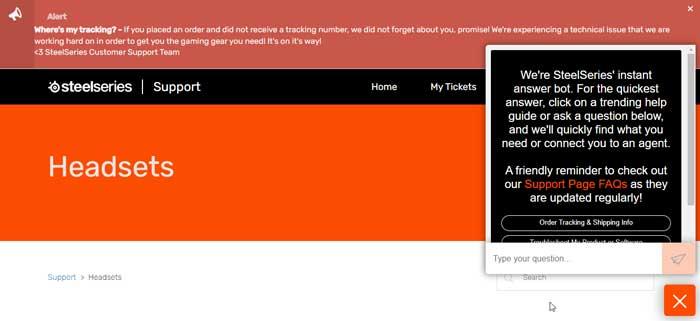
Δυστυχώς, η SteelSeries δεν έχει αριθμό τηλεφώνου ή δεν θα προσφέρει καν ζωντανή συνομιλία για την εξυπηρέτηση πελατών της. Αλλά, τότε πώς μπορείτε να επικοινωνήσετε μαζί τους για να καταχωρήσετε το παράπονό σας.
Λοιπόν, μην ανησυχείς. μπορείτε απλώς να τοποθετήσετε το δείκτη του ποντικιού στη σελίδα υποστήριξής τους και να κάνετε κλικ στο Ακουστικό. Στη συνέχεια, ελέγξτε αν υπάρχουν διαθέσιμες επιδιορθώσεις για να επιλύσετε αυτό το ζήτημα. Ωστόσο, σε περίπτωση που δεν υπάρχει διαθέσιμη σωστή επιδιόρθωση, πρέπει να πατήσετε το κουμπί επικοινωνίας και να καταχωρήσετε το παράπονό σας.
Έτσι, αυτό είναι το πώς να διορθώσετε ότι το Arctis 7 ή 7P δεν συνδέεται με το PS5 και το PS4. Ελπίζουμε ότι αυτό το άρθρο σας βοήθησε. Επιπλέον, εάν έχετε οποιεσδήποτε ερωτήσεις σχετικά με το θέμα, σχολιάστε παρακάτω.
FAQ
Γιατί το Arctis 7 ή 7p μου δεν συνδέεται με PS4 ή PS5;
Λοιπόν, υπάρχουν πιθανότητες το Bluetooth της κονσόλας σας να είναι συνδεδεμένο με οποιαδήποτε άλλη συσκευή, λόγω των οποίων το Arctis 7 ή 7P δεν μπορεί να συνδεθεί με το PS4 ή το PS5 σας. Επομένως, φροντίστε να το ελέγξετε και, στη συνέχεια, προσπαθήστε να συνδέσετε ξανά το ακουστικό σας για να ελέγξετε εάν το πρόβλημα έχει επιλυθεί ή όχι.
Πώς να διορθώσετε τα ακουστικά Arctis 7 και 7p που δεν λειτουργούν;
Μετά από αυτό, πατήστε την επιλογή System Software και επιλέξτε το System Software Update. Τέλος, πατήστε στο Ενημέρωση λογισμικού συστήματος. Εάν εξακολουθείτε να αντιμετωπίζετε το πρόβλημα με τα Arctis 7 και 7P, τότε φροντίστε να επαναφέρετε τα ακουστικά σας, καθώς θα επιλύσει κάθε τύπο σφάλματος που παρουσιάζεται εσωτερικά.
Πώς μπορώ να επαναφέρω το Arctis 7 στις εργοστασιακές ρυθμίσεις;
Να πώς γίνεται: Αποσυνδέστε οποιοδήποτε καλώδιο από το σετ μικροφώνου-ακουστικού Arctis 7. Αφαιρέστε προσεκτικά το μαξιλάρι στο αριστερό κάλυμμα αυτιού (από την πλευρά όπου βρίσκεται το μικρόφωνο).Εντοπίστε το κουμπί επαναφοράς και πατήστε παρατεταμένα για 1 δευτερόλεπτο χρησιμοποιώντας έναν συνδετήρα. Το κουμπί επαναφοράς βρίσκεται μέσα σε μια τρύπα καρφίτσας.
Γιατί δεν λειτουργεί το SteelSeries Arctis 7 και 7p;
Υπάρχουν πιθανότητες οι μπαταρίες των SteelSeries Arctis 7 και 7P να είναι νεκρές ή κατεστραμμένες, λόγω των οποίων το ακουστικό δεν λειτουργεί. Έτσι, για να ελέγξετε τις μπαταρίες των ακουστικών σας, μπορείτε απλά να το φορτίσετε για μερικές ώρες και στη συνέχεια να ελέγξετε αν η φόρτιση είναι τελευταία ή όχι.
Γιατί δεν φορτίζει το SteelSeries Arctis 7;
Παρόλο που μπορεί να προκύψει λόγω προβλήματος υλικού, μπορείτε ωστόσο να δοκιμάσετε τις επιδιορθώσεις που αναφέραμε εδώ και να ελέγξετε εάν το πρόβλημα επιλύεται ή όχι. Πολλοί πελάτες της SteelSeries ανέφεραν προβλήματα φόρτισης με τα Arctis 7 και 7P, ισχυριζόμενοι ότι τα ακουστικά δεν θα φορτίζονταν ακόμη και όταν συνδεόταν χρησιμοποιώντας το καλώδιο USB.
Γιατί το Arctis 7 μου δεν ανάβει;
Σε άλλες περιπτώσεις, ο κύριος λόγος για τον οποίο ένα ασύρματο ακουστικό όπως το Arctis 7 αρνείται να ενεργοποιηθεί ξανά μπορεί να οφείλεται σε σπασμένο κύκλωμα τροφοδοσίας, πράγμα που σημαίνει ότι υπάρχει πρόβλημα υλικού. Αυτό μπορεί να συμβεί εάν το σετ μικροφώνου-ακουστικού πέσει ή εάν εκτεθεί σε νερό, υγρασία ή υγρό. Πώς να διορθώσετε το Steelseries Arctis 7 δεν θα ενεργοποιηθεί το πρόβλημα;
Πώς να επαναφέρω το υλικολογισμικό Arctis 7 και 7p;
Επομένως, για να επαναφέρετε το υλικολογισμικό arctis 7 και 7P, πρέπει να πατήσετε το διακόπτη κάτω από το μαξιλάρι στο αριστερό αυτί για περίπου 2-3 δευτερόλεπτα. Αυτό είναι. Τώρα, τα ακουστικά σας επαναφέρονται. Λοιπόν, τώρα μπορείτε να ελέγξετε αν το πρόβλημα διορθώθηκε ή όχι. Έχουμε πολλές αναφορές όπου οι χρήστες ισχυρίζονται ότι αυτό τους βοήθησε να επιλύσουν το σφάλμα. Επομένως, γιατί δεν το δοκιμάζετε;
Πώς να διορθώσετε τα ακουστικά SteelSeries Arctis 7 που δεν λειτουργούν;
Όταν δυσκολεύεστε να χρησιμοποιήσετε τα ακουστικά SteelSeries Arctis 7, θα μπορούσατε να επιχειρήσετε μια σκληρή επαναφορά για να διορθώσετε τη δυσλειτουργία της συσκευής. Κάτω από το μαξιλάρι του αριστερού αυτιού, θα βρείτε μια τρύπα καρφίτσας. Στη συνέχεια, πάρτε έναν συνδετήρα ή μια καρφίτσα και πατήστε αυτό το κουμπί για περίπου 1 δευτερόλεπτο. Ελέγξτε εάν το μικρόφωνό σας λειτουργεί ή όχι μετά την επαναφορά.
Τι πρέπει να κάνω εάν το Arctis 7 Mic μου δεν λειτουργεί;
Εάν εξακολουθεί να μην λειτουργεί και έχετε προσπαθήσει επίσης να πατήσετε το κουμπί επαναφοράς Arctis 7, τότε ίσως χρειαστεί να βάλετε το μικρόφωνό σας για να επισκευαστείτε ή να επενδύσετε σε ένα νέο μικρόφωνο. Υπάρχουν μερικές εξαιρετικές επιλογές εκεί έξω, οπότε μην φοβάστε να δοκιμάσετε κάτι νέο.
Πώς να επαναφέρετε τα ακουστικά Arctis 7 και 7p;
Λοιπόν, εδώ είναι οι οδηγίες που πρέπει να ακολουθήσετε για να επαναφέρετε τα Arctis 7 και 7P: Αρχικά, βεβαιωθείτε ότι έχετε απενεργοποιήσει τα ακουστικά σας και αφαιρέστε το μαξιλάρι από το αριστερό κύπελλο των ακουστικών σας. Μετά από αυτό, πάρτε μια καρφίτσα και πατήστε το κουμπί επαναφοράς για 2-3 δευτερόλεπτα.
Θα λειτουργήσει το Arctis 7 μου σε Mac;
Λάβετε υπόψη ότι το DTS: Ο ήχος Surround ΔΕΝ λειτουργεί σε Mac. Εάν το Arctis 7 σας δεν πραγματοποιεί σύζευξη αυτόματα με τον πομπό, θα πρέπει να γίνει εκ νέου σύζευξη. Οι οδηγίες για τη σύζευξη των ακουστικών βρίσκονται εδώ: Πώς μπορώ να αντιστοιχίσω το Arctis 7 με τον ασύρματο πομπό;
Είναι το Arctis 7 συμβατό με ps4/ps5/xbox series X|s;
Όταν το λειτουργικό σας σύστημα PS4, PS5, Xbox Series X|S, PC ενημερώνεται, συμβάλλει στη κάλυψη των κενών ασφαλείας και στη βελτίωση της συνολικής απόδοσης της συσκευής σας. Ωστόσο, υπάρχουν προφυλάξεις που μπορεί να λάβετε εκ των προτέρων για να προστατέψετε τη συσκευή σας και να την κάνετε συμβατή με νέες συσκευές όπως το Arctis 7 και το 7P.












